Ik weet hoe gaaf het is om een iOS-apparaat bij je te hebben. Het voelt duidelijk als de top van de wereld.
Maar met geweldige apparaten komt een grote verantwoordelijkheid
Hier bedoel ik de verantwoordelijkheid van de gebruiker jegens het apparaat en niet alleen het apparaat. Een van de belangrijkste verantwoordelijkheden is het beheer van alles (bestanden, mappen, afbeeldingen, enz.) Binnen het apparaat zelf.
Best moeilijk, toch?
Geen probleem, we hebben u gedekt zoals we hebben gevonden IO Transfer 3 dat is een van de beste iPhone / iPad-apparaatbeheerders die uw algehele werk zullen vergemakkelijken.
Het helpt niet alleen bij het beheren van het apparaat, maar heeft ook een aantal coole functies die hieronder uitgebreid worden uitgelegd.
Blijf lezen…
Wat is IOTransfer 3?
IOTransfer 3 is een professionele beheersoftwaretool voor iPhone / iPad. Het kan ook worden genoemd als de algehele perfecte iPhone-pc-suite die niet alleen enkele coole en verbazingwekkende functies beheert, maar ook biedt.
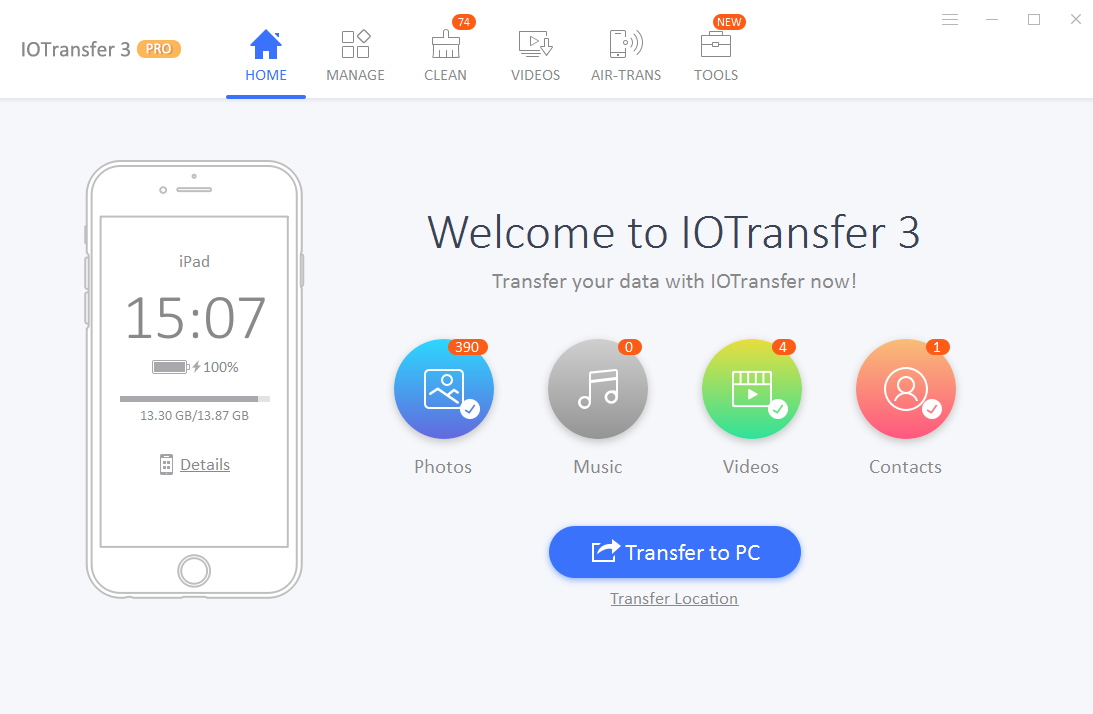
met
De beste eigenschap is de iPhone overdracht functie waarmee u eenvoudig bestanden van uw mobiele telefoon naar uw computer kunt overbrengen en vice versa.
Hoe dan ook, om u een beter begrip van de IOTransfer 3 te geven, wil ik het hebben over enkele van de coole functies die IOTransfer heeft.
Kijk ook eens naar:
Belangrijkste kenmerken van IOTransfer 3
- IOTransfer 3 kan u helpen bij het beheren en overbrengen van foto's, muziek, video's, contacten en andere gegevens tussen twee apparaten.
- Je kunt gebruiken
IOOverdracht 3 voor het downloaden van video's van verschillende websites voor het streamen van video's. Enkele van de ondersteunde websites voor videostreaming zijn YouTube, Facebook, Vimeo, enz.
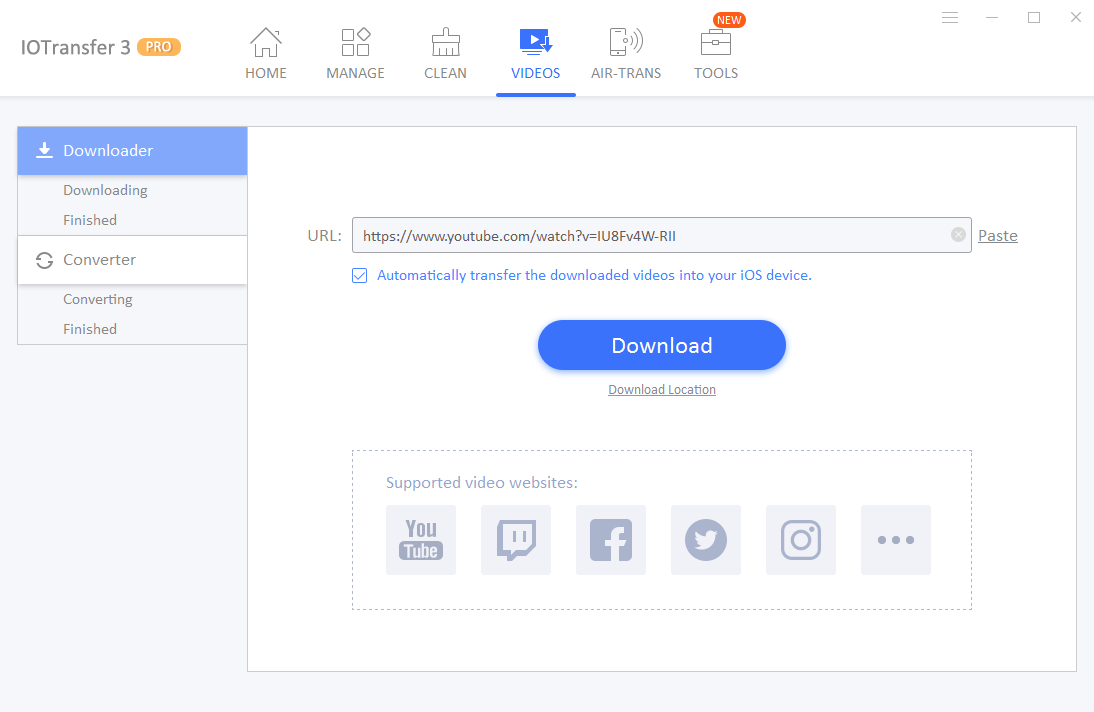
- Hiermee kunt u vrij eenvoudig een video naar het door de iPhone ondersteunde formaat converteren.
- Er is een functie genaamd "
Air Trans ”Waarmee u muziek, foto's, video's en dergelijke draadloos kunt overbrengen. Hierdoor kunt u gegevens delen tussen uw iPhone, iPad of pc.
- IOTransfer 3 kan u helpen om de nutteloze bestanden van uw iOS-apparaat te verwijderen, zodat u uw iPhone-opslag vrijmaakt en op de juiste manier gebruikt.
Dus dat waren de belangrijkste functies die IOTransfer 3 aanbiedt. Laten we nu naar de volgende vraag gaan, namelijk hoe de applicatie te gebruiken? Om er meer over te weten, kunt u deze stappen volgen:
Hoe de IOTransfer 3 iPhone Manager te gebruiken
Stap 1: Allereerst moet u IOTransfer 3 downloaden van de officiële website.
Stap 2: Na het downloaden voert u de installatiewizard uit en volgt u alle stappen om de toepassing op uw Apple- of Windows-computer te installeren.
Stap 3: Na die lancering zijn de software en u klaar om deze te gebruiken. Maar eerst moet u uw Apple-apparaat met een USB-kabel op uw computer aansluiten. Wanneer u uw Apple-apparaat op uw computer aansluit, wordt u om toestemming gevraagd. Kies gewoon uw Apple-apparaat en tik op de knop "Vertrouwen".
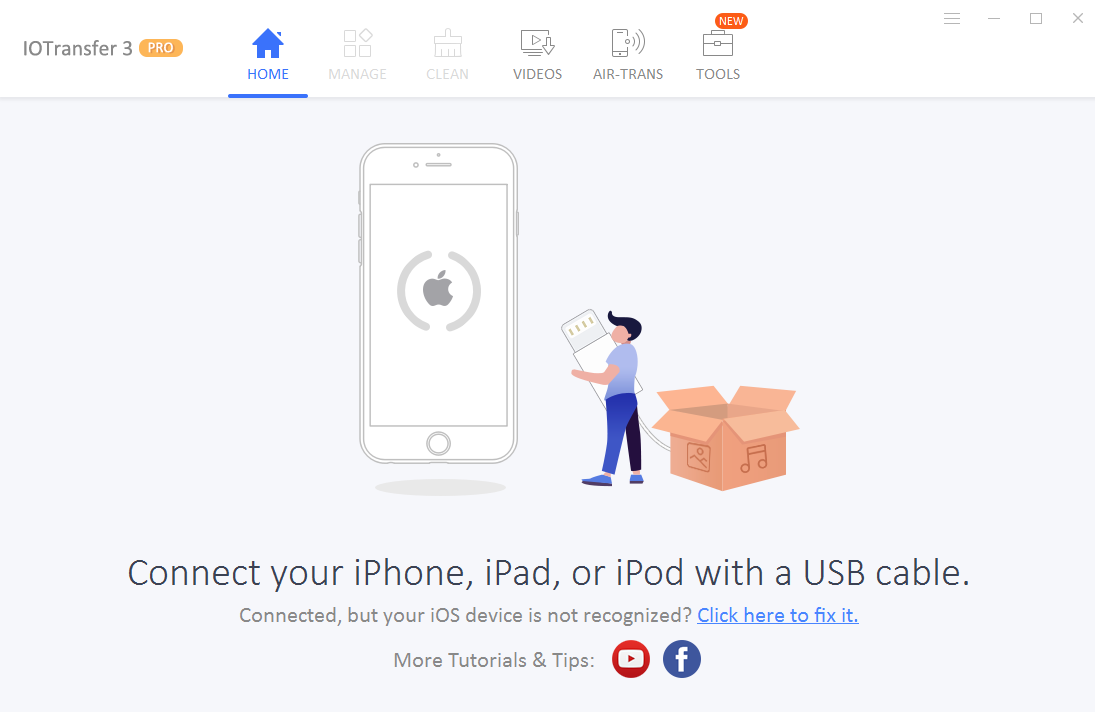
Lees ook:
Tutorial 1: Hoe u uw iPhone, iPad of iPod beheert
Stap 1: Zodra je de applicatie hebt gestart en de applicatie hebt gekoppeld met je Apple-apparaat. Dan de
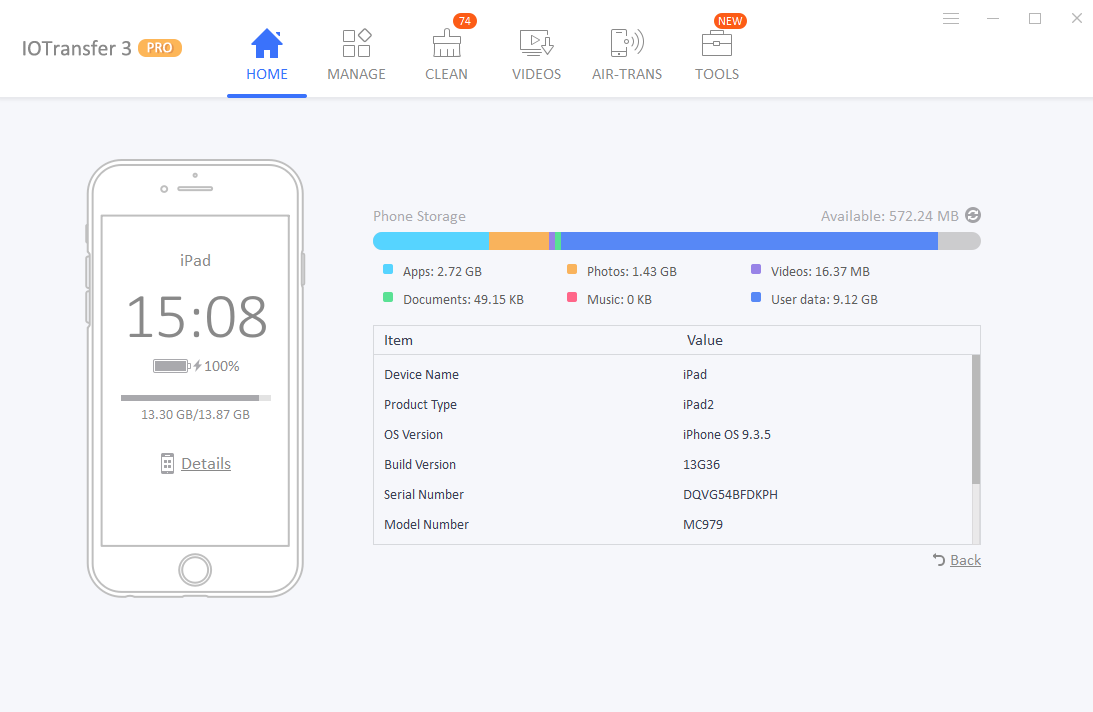
Stap 2: Vanuit het hoofdmenu kunt u foto's, contacten, muziek en video's selecteren en deze naar uw computer kopiëren.
Stap 3: Of als u een voorbeeld van uw bestanden wilt bekijken en uw foto's, video's of contacten afzonderlijk wilt kopiëren. Vervolgens kunt u vanuit de navigatiebalk naar de optie Beheren gaan.
Tutorial 2: Wis ongewenste bestanden en cachebestanden
Als we ons Apple-apparaat beginnen te gebruiken, worden verschillende rommel en cache-bestanden, begin met opslaan op onze apparaten. En als gevolg hiervan nemen deze bestanden veel ruimte in beslag op onze apparaten. Het kan echter een zware taak zijn om ze op te ruimen. Maar met
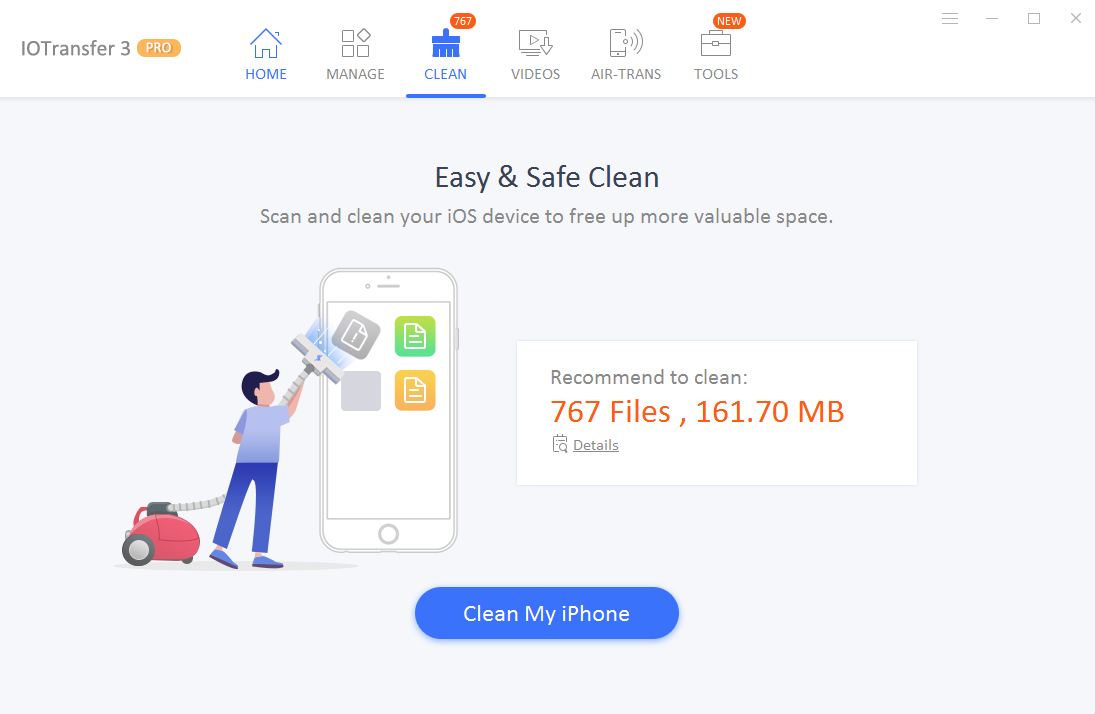
Stap 1: Ga vanuit de navigatiebalk naar het tabblad Opschonen.
Stap 2: Klik vervolgens op de knop "Scan mijn iPhone" en u bent klaar. Daarna maakt IOTransfer 3 automatisch ruimte vrij.
Tutorial 3: Video's downloaden en converteren
# Een video downloaden
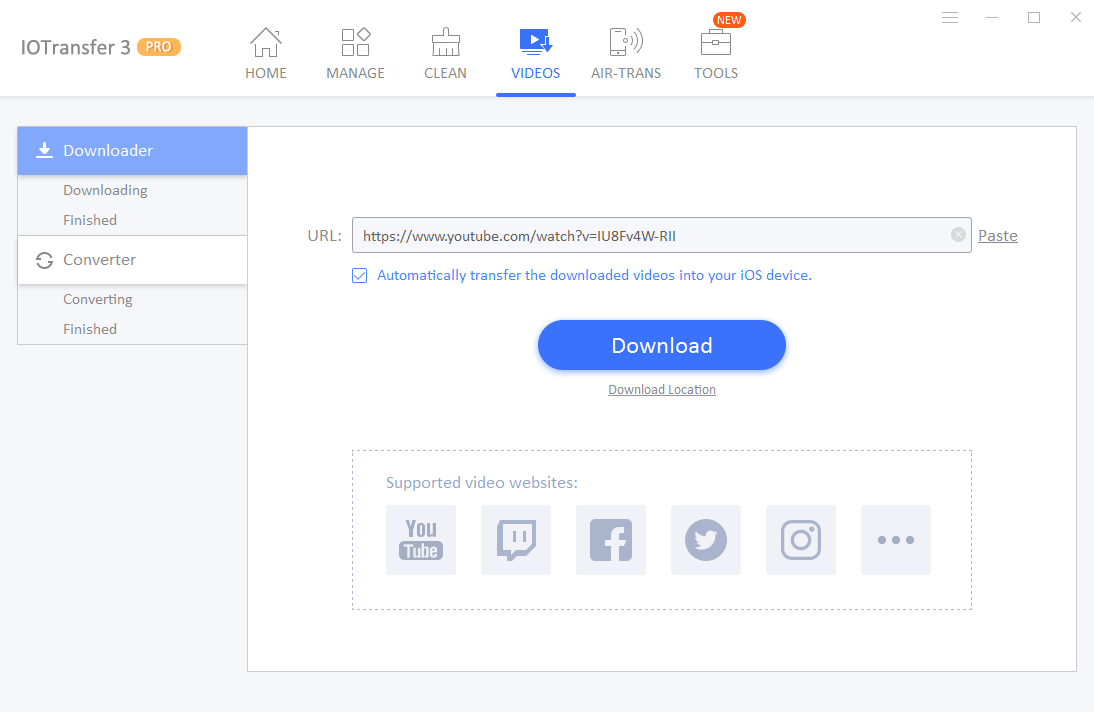
Stap 1: Ga eerst naar het tabblad Video's en selecteer de gedownloade optie aan de linkerkant.
Stap 2: Ga nu naar de video die u wilt downloaden en kopieer de URL.
Stap 3: Ga terug naar de IOTransfer 3 en plak de link hier.
Stap 4: Klik vervolgens op de downloadknop en u bent klaar om te gaan.
# Een video converteren
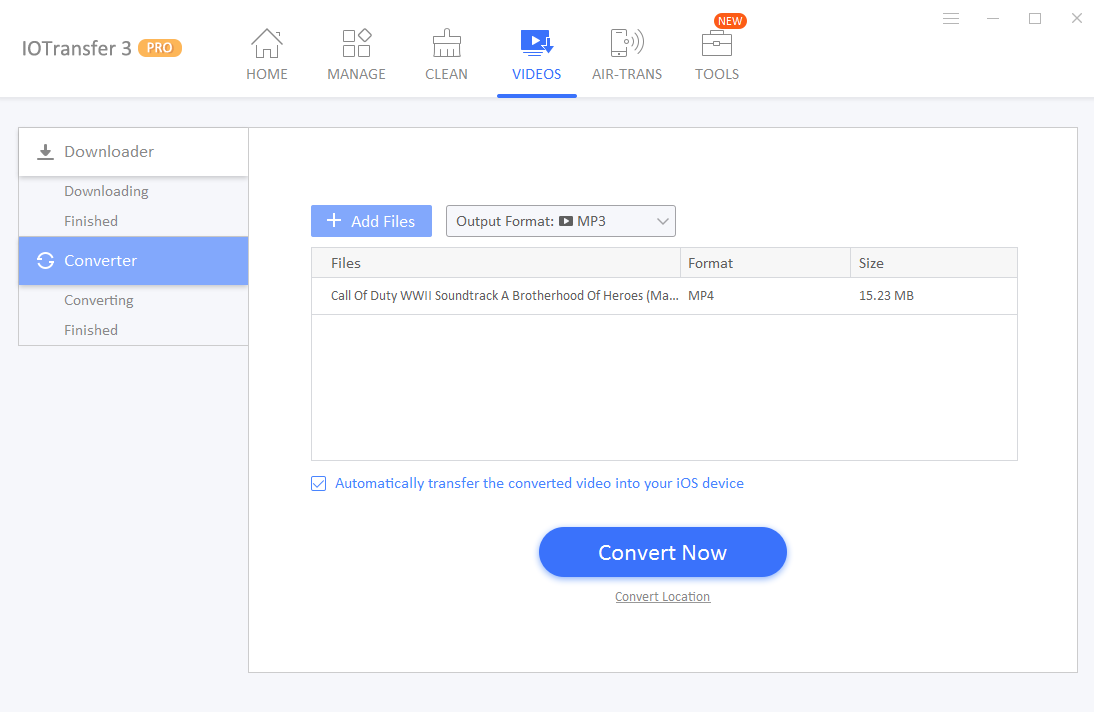
Stap 1: Ga naar het tabblad Video en selecteer vervolgens de video-omzetter aan de linkerkant.
Stap 2: Klik vervolgens op de knop "bestanden toevoegen" en voeg uw video- / audiobestanden toe.
Stap 3: Selecteer daarna het formaat van uw voorkeur en klik op de knop "Converteren". (Ondersteunde formaten: MP3, MP4, WAV, AC3, M4a, FLAC, ACC, OGG, FLV, AVI, MPG, MVW, VOB, HEVC, 3GP, 3G2, etc.)
Tutorial 4: Hoe de Air-Trans-functie te gebruiken
Afgezien van de USB-kabelmethode, is er nog een andere manier om uw iPhone op uw pc aan te sluiten. De weg wordt de Air-Trans-functie genoemd. Hiermee kunt u beide apparaten draadloos verbinden. Welnu, om de apparaten draadloos te verbinden, kunt u deze stappen volgen:
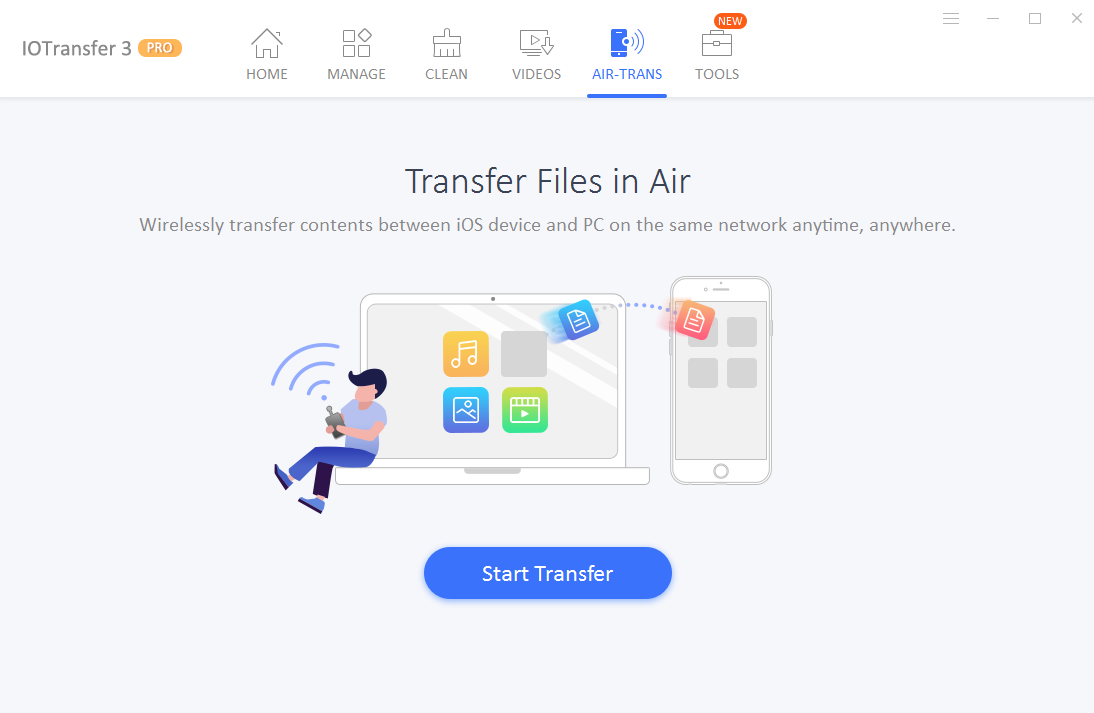
Stap 1: Zorg er allereerst voor dat je IOTransfer 3 op je iPhone en pc hebt geïnstalleerd.
Stap 2: Start vervolgens de iOTransfer 3 voor pc en klik op het tabblad "Air-Trans". Dan vind je een QR-code.
Stap 3: pak nu je iPhone en start de applicatie. Dan zul je zien dat het een scanner heeft geopend, scan gewoon de QR-code die op je pc-scherm wordt weergegeven en je bent klaar.
Als u klaar bent, kunt u gemakkelijk bestanden overbrengen tussen uw iPhone naar pc. Dit proces is ook behoorlijk sneller in vergelijking met de USB-kabelmethode. Bovendien is het minder ingewikkeld.
Conclusie: IOTransfer 3 recensie
Dus dit ging allemaal over
Probeer het eens, u zult het zeker leuk vinden.
